グラフのデータを編集するには
グラフを挿入および編集する
最終更新日時:2011/06/07 15:02:11
PowerPoint 2007でグラフ挿入時はダミーデータが入ったExcelのワークシートが表示されます。そこで、作成したいグラフに仕上げる方法について説明します。
はじめに
グラフを挿入すると、ワークシートにはあらかじめ4つの分類と3つの系列で成り立つダミーデータが入っています。今回は5つの分類と3つの系列を表す棒グラフにしたいと思います。下表は当サイトにおけるそれぞれのコンテンツの月別ページビューの数値です。
| PC | Web | Beginner | |
| 1月 | 153,346 | 55,732 | 65,946 |
| 2月 | 162,589 | 58,310 | 81,584 |
| 3月 | 189,327 | 60,047 | 101,633 |
| 4月 | 144,236 | 60,747 | 84,781 |
| 5月 | 142,821 | 51,042 | 90,350 |
系列を増やすには、PowerPointグラフ用のExcelデータ範囲を変更する必要があります。
そこで、系列を増やしてデータを編集する方法について説明します。
操作方法
- グラフ内のExcelのワークシートを表示します。もし閉じてしまった場合は[デザイン]タブを開き[データの編集]をクリックします。
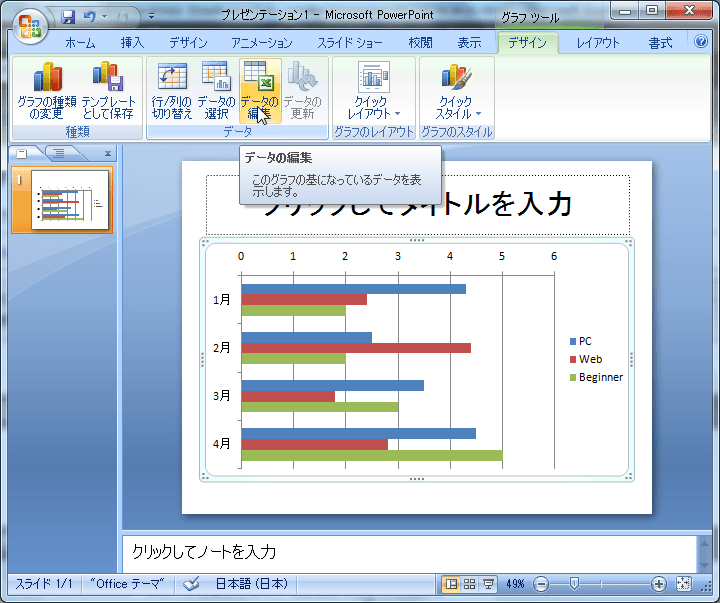
- Excelのワークシートのデータ範囲を下の図のようにドラッグします。青色の枠線の右下の■ハンドルにカーソルを移動して
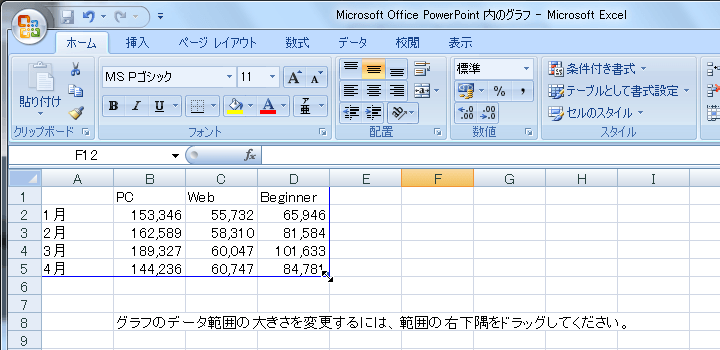
 下方向にドラッグ
下方向にドラッグ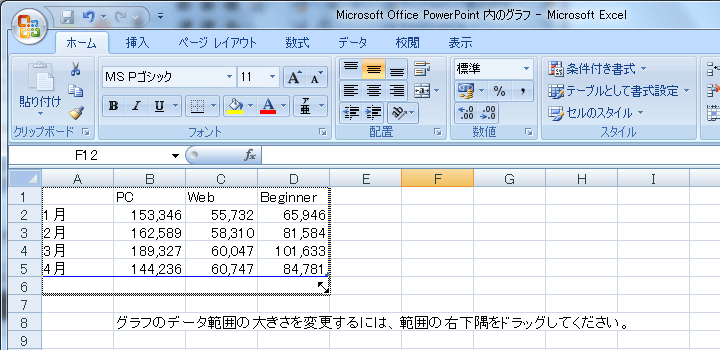
- データを入力します。
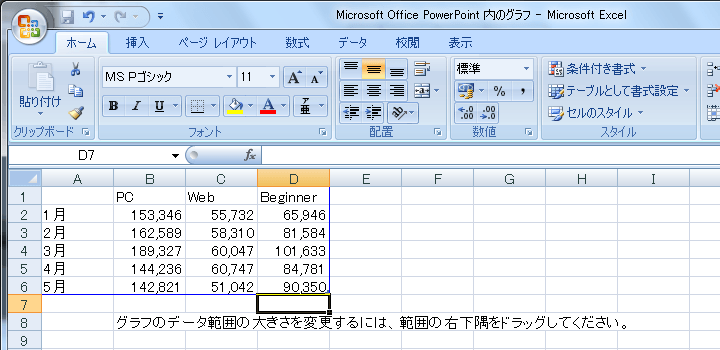
- PowerPointのグラフでは以下のようになるはずです。
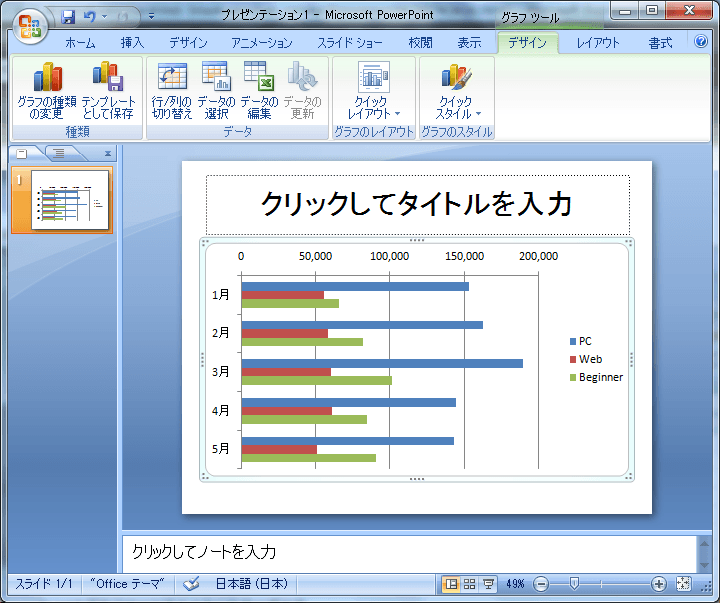
スポンサーリンク
INDEX
異なるバージョンの記事
コメント
※技術的な質問は、Microsoftコミュニティで聞いてください!

